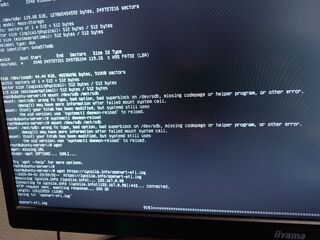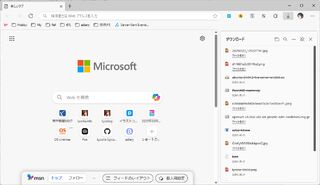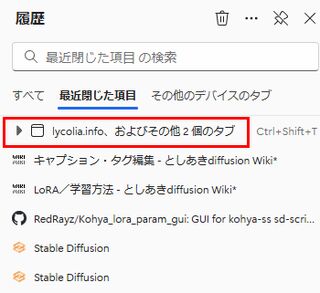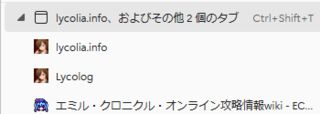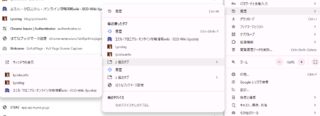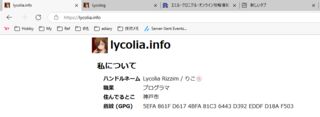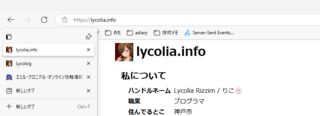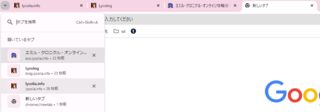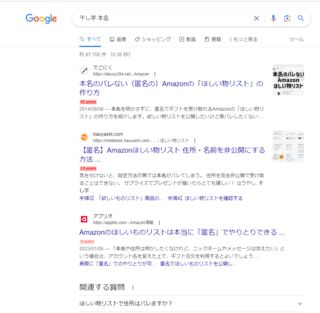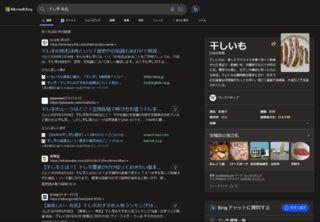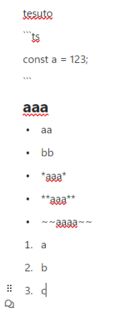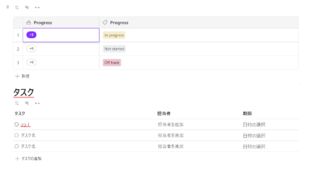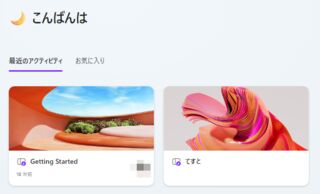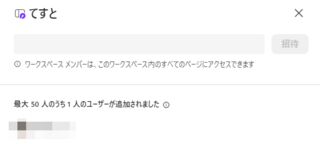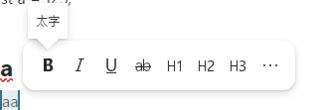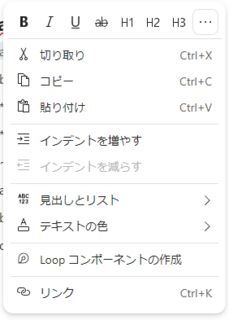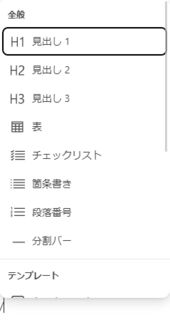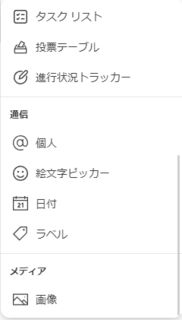昨年フレッツ光クロス、10Gbps対応に関する覚書を書いてしばらく経つが、いよいよ10GbE対応のための環境を作ろうと思ったので、その記録を残していく。
第一弾はR86S U1を買ったので、その購入録とOSのセットアップまでのログを書いていく。
買ったもの
今回購入したのは中華性の怪しい10GbE自作ルーターマシンとして名高いR86S U1だ。もう話題になって数年経っているので旬は過ぎていると思うが、依然として10GbEルーターとして安価な選択肢だと思う。
買った後で気が付いたが、U2のほうがスペックが上で値段同じなのでU2を買ったほうがいい。
セットアップ時にあるといいもの
- HDMI to Micro HDMI変換アダプタ
- SDカード or USBメモリ
- rufusやbalenaEtcherなどのイメージを焼く手段
- MSYS2
初回起動
私が購入したものはeMMC内にOSが上手く入っていないのかgrubが表示されるだけで、マニュアル操作でも起動イメージが見当たらずmOSを起動することができなかった。
どの道プリインストールされているOSは中国語で役に立たないという話だったのでOSのセットアップを行うことにした。
試験起動
汎用PCへのインストール手順は公式情報である、[OpenWrt Wiki] OpenWrt on x86 hardware (PC / VM / server)が参考になる。
- リリース一覧を開き最新の安定板を辿り、x86→64に進む
generic-ext4-combined-efi.img.gzをダウンロードするsha256sum openwrt-24.10.0-x86-64-generic-ext4-combined-efi.img.gzでハッシュを確認gunzip openwrt-24.10.0-x86-64-generic-ext4-combined-efi.img.gzで展開する- Explzhだと上手く解凍できなかったのでMSYS2からgunzipを叩いて対処した
- 展開して出てきたimgファイルをSDカードかUSBメモリに焼く
- imgファイルを焼いたメディアをR86Sに差し込む
- R86Sの電源を入れPOST画面が出たらDeleteを叩き、BIOSに入る
- 通電時に勝手に電源が入るため一回落とした方がいい
- 起動順序を差し込んだメディアに変更する
eMMCへのOSインストール
Ubuntuのインストールディスクの中にOpenWrtのイメージをバンドルする方法がわからず、SDカードにimgを焼いてもマウントできなかったのでネットワークを経由してインストールしている。
事前準備
- OpenWrtのイメージファイルを入力しやすい短いファイル名にしてHTTPが疎通するどこかに置いておく
- R86S U1に前述のイメージと疎通可能なLAN線を刺す
インストール手順
- Ubuntu Serverのインストールイメージを落とす
- 日本語版サイトから落とすとEFIイメージでないものが落ちてきたので本家から落としてきたほうがいい
- rufusを使って何かしらのメディアに焼く
- R86S U1を起動し、POST画面でDeleteを叩き、BIOSを開く
- 起動順序をUbuntuを焼いたメディアにする
- USBの場合はUSB Key
- Ubuntuを起動し、GrubでTry or Installを選ぶ
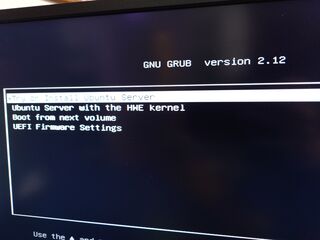
- キーマッピングを日本語にするところまでインストールウィザードを進める
- 右上のヘルプを開き、Enter shellする
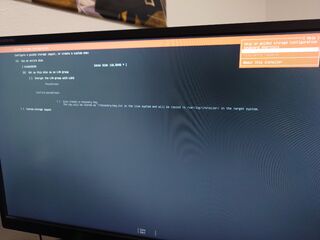
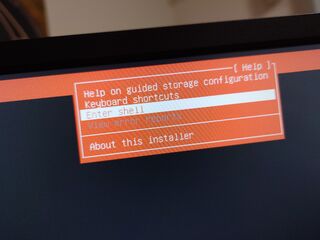
- wgetで事前準備で用意した起動イメージを落とす
- eMMCにイメージを焼く
dd if=openwrt-efi.img bs=1M of=/dev/mmcblk0 shutdownコマンドを叩く- 再起動でBIOSに入り起動順序をeMMCに変更
- GrubにOpenWrtが出て起動することを確認
- passwdコマンドでパスワードを設定する
2025年8月4日追記
この続きはR86SとOpenWrt 24.10でOCNバーチャルコネクトに接続したときのメモに書いている。
開梱の儀
梱包状態。安い中華製品にしてはなかなか丁寧だ。
箱もしっかりしている。
横の小さな箱にはMicro HDMI -> HDMIケーブルが付属していた。これは親切だ。
開梱すると本体とACアダプタが見えた。やはり梱包が丁寧だ。
箱の底にはマニュアルと検査証、六角が入っていた。この六角は本体を開けるためのものだが、なめてしまい役に立たなかった。
ネットワークインターフェースはSFP+が2口、2.5GbEイーサーが3口。他に電源用USB-C、USB3.0x2、USB2.0x1、SDカード、Micro HDMIといった感じだ。
表面にはケースファンと冷却用のフィンがついている。デザインも悪くない。
裏面と片側面にはゴム足がついており横置きにも縦置きにも対応している感じだ
分解
付属の六角がなめてしまい役に立たなかったのでちゃんとしたのを買ってきた。対応するのは1.5mmだった。
表のふたを開けるとNVMeSSDスロットが見える。ネジ穴的に一番長い奴しか無理だろう。
本体をパカっと二つに。どうやらマザーボードは三枚くらいに分割されているようだった。
あとがき
EFIイメージかBIOSイメージかは好みで選んでいいという記事を何個か見たが、BIOSイメージだと起動しなかったため、EFIイメージのほうがいいかもしれない。
参考までに手持ちのAMD64マシンにBIOSイメージを刺したところ、そもそも認識すらしなかったためダメなのかもしれない。24.10固有の問題なのかどうかはわからないが、今時はUEFIが推奨される環境であると思われるため、EFIイメージで問題ないと思われる。
ひとまずこれで10GbE環境への一歩を踏み出せたと思う。LANが構築でき、現状の環境でWAN込みで安定稼働させられたら実際に10GbE契約もしていきたいところだ。
しかしイメージを焼いたSDをマウントできないのは想定外だった。FAT32でフォーマットしたはずなのでマウントできそうなものだが…。正直焼いてマウントして取り出すより、アップしてwgetしたほうが楽なので別にいいのだが。
ChromeからEdgeに乗り換えて一年半くらい経ったので、個人的にEdgeとChromeに思うところの比較をしてみた。これは別に優劣をつけるものではなく単なる感想。
| 項目 | Edge | Chrome |
|---|---|---|
| Ad Block | ✅ | ❌ |
| ダウンロード結果の保持 | ✅ | ❌ |
| マウスジェスチャ | ✅ | ❌ |
| UIがころころ変わらない | ✅ | ❌ |
| クライアント領域の広さ | ✅ | ❌ |
| Chrome Webストアから消えた拡張の維持 | ✅ | ❌ |
| 他端末とのタブ共有 | ✅ | ✅ |
| 閉じたウィンドウを開き直す | ✅ | ⚠️ |
| 垂直タブバー | ✅ | ⚠️ |
| 設定同期 | ⚠️ | ✅ |
| 設定の単純さ | ❌ | ✅ |
| ブラウザベンダーの広告 | ❌ | ✅ |
Ad Block
Edgeには標準でAd Blockが導入されており、Chromeのようにサードパーティ製の胡散臭い拡張機能に依存する必要がない。
参考として個人的にはChromeの場合、uBlock Originを広告ブロッカーとして利用していた。これはAd Blockよりも強力だと思う。
ダウンロード結果の保持
Edgeではダウンロード結果を保持することができる。以下の画像の右側で「ダウンロード」と出ている垂直バーだ。
これが出ているとzipなどの書庫をダウンロードしたときに展開してフォルダに遷移がスムーズにできて便利だし、ダウンロード完了直後にアクション出来なかった場合も対応しやすいので非常に助かる。
Chromeにはこの機能がないのでダウンロードが完了した直後にクリックしようとしてもできないことがあるし、仮にできても展開先を開くには再表示しないとならず手間だ。ダウンロード中にクリックしておくとアクションの予約もできるが、上手く動かないことも多い。これは多分タイムアウトがかかってるのだと思う。
マウスジェスチャ
Edgeには標準でマウスジェスチャが導入されており、サードパーティ製の拡張機能に依存する必要がない。
ChromeのマウスジェスチャといえばcrxMouse Chrome™ Gesturesが有名だと思うが、この拡張機能は過去に公開停止されており、個人的にあまり信頼していない。
Edge標準のマウスジェスチャはcrxMouseと比べると貧弱だが、一般的なパターンと、必要最低限の割り当てができ、特定Webサイトでは機能しないようにするブロックリストもあるため、十分使える。何よりファーストパーティなので安心しやすい。
UIがころころ変わらない
Chromeはコンテキストメニューがスクロール方式になったり、ブックマークバーや各種メニューのボタンがある日突如、肥大化したり、ユーザーを使って大胆なABテストをしてくるので使いづらく感じることがしばしばあった。
Edgeを使っていて、このような破壊的変更を感じることはなく、全体的に落ち着いている印象だ。これは質実剛健なマイクロソフトと、柔軟に対応するGoogleとの会社文化の差としてみることもできそうだ。
クライアント領域の広さ
左がEdge、右がChromeの画面上部のUI部分だが、Edgeのほうが少しだけUIが狭い分、クライアント領域が広い。
Chrome Webストアから消えた拡張の維持
EdgeではChrome Webストアから拡張機能が消えても維持されるが、Chromeだと強制的に削除される。強制的に削除されると設定ごと吹き飛ぶため、Tampermonkeyのようにユーザー定義が大きな拡張はバックアップがないとマニュアルで再導入するのも厳しい。
但しEdgeであってもインストール元が消えているため、ブラウザの再インストール時には消えると思われる。
他端末とのタブ共有
Edgeを利用している他の端末が現在開いているタブを共有できる。これは最後に開いていた状態を持っているため、電源が落ちている端末のタブも見れる。
この機能は端末を多く持っている人ほど恩恵があるだろう。Chromeにも同様の機能があるようだが、内容は確認していない。
閉じたウィンドウを開き直す
Edgeでは誤ってウィンドウを閉じたときでも、閉じたウィンドウを復元できる機能がある。
最近閉じた項目にウィンドウが閉じた履歴が出るので、ここから復帰できる。
もちろん閉じたウィンドウの中身は展開でき、何を閉じたかも確認できる。
Chromeにもあるが、履歴に存在せずショートカットキーで出しづらいのと、何を閉じたのかが一目でわからないのが微妙に感じる。
垂直タブバー
Edgeには垂直タブバーがあり、多数のタブを開いているときに便利なケースがある。しかし個人的にはChromeのタブリストの方が必要な時にだけ画面上に被さるように出てくるため使いやすいと感じている。Edgeのは画面が狭くなるし、タブバーを開いている間は本来のタブが消えてしまうので操作性が悪い。
Edgeの垂直タブバー
垂直タブバーを表示すると元々のタブが消え操作性が変わってしまう上、能動的に非表示にしないと画面を占有して邪魔なので私はあまり好きではない。
Chromeの同等機能
Edgeと比べてUIに破壊的変化がなく、フォーカスを失えば勝手に消えるので便利だ。
設定同期
Edgeの設定同期には問題がある。それは設定の大半が同期されないことだ。Edgeにはマイクロソフトによるお節介機能が多くあり、これを無効化するための設定が多くあるのだが、これらは全く同期されない。無数に設定がある割に不親切だ。マイクロソフトの広告系の機能ならまだしも、マウスジェスチャすら同期されないのはいくら何でも酷いと思う。
一方でChromeは、設定画面にあるものであれば、ほとんどすべての設定が同期される。標準ダウンロード方式以外恐らくすべて同期されているのではなかろうか?
設定の単純さ
Edgeにはマイクロソフトの利益に繋がる広告機能や、Copilotなどの本質的にブラウザとして不要な機能が山のようにあり、これらの有効無効を切り替える設定が数多くある。これは多くの人間にとっては複雑なことだと思う。
一方でChromeの設定も多いとはいえ、Edgeと比べると単純だ。設定することもさほどないので導入が圧倒的に楽である。
ブラウザベンダーの広告
Edgeはひたすらマイクロソフトのサービスに誘導するように色々と邪魔くさく仕向けてくるが、Chromeではそんなことはない。
筆記具、調理具と続いた、この変革シリーズも第三弾になった。今回はGoogleからMicrosoftへという内容だ。因みに変革シリーズというのは記事のタグに変革と入れているところから名付けている。
私は長らくGoogle IMEとGoogle Chromeのユーザーであったが、これをMS-IMEとMicrosoft Edgeに変更したという内容だ。これもまた、レガシーへの回帰の一環といえるだろう。
まず何故変えようと思ったかだが、最大の契機はChromeのアップデートで使えない機能が毎回増えていく中、ある時UIが大改編されたことだ。
ブックマークバーやメニューの一項目が以前より巨大化し、この時かなり萎えて使う気がなくなってしまった(119.0.6045.160なら再現すると思う)。そして、これを機にIMEとブラウザをMSに戻そうと思ったのである。Edgeの方がまともだという根拠はなかったが、使ってみたところまともだったので良かった。
Edgeについて個人的に良いと感じたところは間違えてウィンドウを閉じてしまったときに、閉じたウィンドウを復元する機能があることだ。知りうる限りChromeにこの機能はない。他にもUIがChromeよりスマートで、タブを表示する部分に余計な物が出てこないことや、各種登録フォームで氏名が分割された入力欄にオートコンプリートがちゃんと入ることも評価している。
またカスタマイズ出来る項目が多く自分の手に馴染む内容にできることや、開いてるタブ一覧も垂直タブで見やすくできる部分は気に入っている。左に出て来たり、本来のタブバーが消えるのは気に入ってないが、これも{Ctrl} + {Shift} + {,}で切り替えられるので特に問題視してはいない。
Webサイトを右クリックしたときのメニューがやたら多い部分やお気に入りバーを展開したときの文字サイズがやたら大きい部分、ダウンロードのポップアップが若干扱いづらい部分は不満があるが、慣れれば気にならなくなると思うので許容範囲だ。
因みにスマートフォン(Android)のブラウザもChromeからEdgeに変更しているが、Secretモードと通常モードがタブになっていて見やすいことや、タブの一覧性の良さが気に入っている。メニューのカスタマイズもできるしお気に入りも見易い位置に置けるのはありがたい(Android Chromeのあれは存在を忘れてしまいがちだ…)。そのほかにスピードダイアルを編集できるのもすごくいいし、セキュリティが強固で、クレジットカードのオートコンプリートが3段階認証になっているのも好感が持てる。無駄な買い物をする前に思いとどまるチャンスが増やせるのはいい事だ。
基本的に私はGoogleを信頼していないので、Microsoftに移せる場所は移していきたいと思っている。例えばかつてはGoogle Docsを使っていたこともあったのが、MS Officeと比べるとチープなので随分前にOneDriveに移行している。しかしMSも万能ではないのでGoogleに委任して置かざるを得ない部分も少なからずあり、そこはGoogleを頼ることにしている。ただGoogleがしくじればMSに移行する準備はあるので、その日までといえばそうである。何故なら私がGoogleで使っているプロダクトは基本的にMS側にもあるからである。むしろ、その逆はないこともしばしばある。
IMEについてもGoogle IMEはカジュアルに使うには悪くないのだが、杓子定規に日本語を入力しようとすると上手くいかない。例えば「出刃包丁」を変換するときに「でばほうちょう」と打たないと変換できず、「でばぼうちょう」では変換できないと言うことが挙げられる。こんな打ち方をしていたら私の中であるべき日本語を忘れてしまう、日本人としてこれはいけないと思い、私はGoogle IMEを捨てることにした。
次使うIMEは連濁や促音化のような日本語を扱えるのが良いと思い、MS-IMEなら叶えてくれるのではないかと思ったところ、これが見事当たった。Microsoftは日本人のための開発をしてくれていると痛感したのだ。Google IMEは言っては悪いが片手間だ。ATOKと勝負しているようなプロダクトでは到底ない。
検索エンジンもGoogleからBingに変えようとしたのだが、これは失敗した。まぁ元々MSNを検索エンジンとして使っていたことがないので、これは穏当といえる。理由としてはBingは文字列を本来の意味で解釈した結果を検索結果として出してくるからである。つまりキーワード検索ではない。
例えばAmazonの欲しいものリストで本名がバレてしまうことについて調べたいと思い「干し芋 本名」で検索してみたところ、Googleは期待通りの結果を返してくれるが、Bingは食べ物の干し芋についての結果を返してくる。他にもBingは検索結果にAIの提案みたいなのが滲み出てきていて少々嫌というのもある(この結果もUserCSSでノイズをかなり消している)
Googleの検索結果はSEO業者やいかがでしたブログのような低湿な情報も多々あるのだが、個人的にはその辺りを回避する術を身に着けているため、余り問題になることがなく、検索エンジンまでは変えなくてもよいかと思ったのである。
ただGoogleはうちのブログをあんまりクロールしてくれないのでインデックスが遅いので、そこは全く評価していない。そこら辺のアフィサイトより確実に良質の記事を書いている自信はあるのだが…。いや、メモ書きがメインなので中身がスカスカの記事も多くあるし、そこは認めているが…。
インデックスについてはBingはかなり早く、翌週にはインデックスされていることもザラである。深く確認してないが仕組み的には翌日にでもインデックスされているかもしれない。反してGoogleは翌月でもインデックスされていないことがしばしばなので、ここについてはあまり評価していない。手動でインデックスリクエストすることもしばしばである。とはいえ、Bingも以前はうちのブログをインデックスしてくれなかったことがあり、その時は全く評価していなかった。MSにクレームを出してもインデックスされなかったのだが一年放置していたら何故かインデックスされていた。謎。
最後に余談だが、私の利用ブラウザの変遷について振り返ってみたいと思う。といっても記憶の限りなので正確性は怪しいところだが、Microsoft Edgeより以前は記憶が確かであれば、Netscape Navigator→Internet Explorer→Slepnir 1.66→Sleipnir 2→Sleipnir 3→Firefox→Google Chromeという感じだ。IEは恐らく4-6辺りを使っていたのではないかと思うのだが、当時はバージョンを意識していなかったので不明だ。最初のブラウザがネスケなのは親のPCの標準ブラウザだったからである。Sleipnirが3で止まっているのは開発方針に疑問を感じたからだった気がする。Geckoエンジンのサポート終了でFirefoxに乗り換えたものの、UIや設定や複雑怪奇な上に拡張機能が競合してカオスすぎたのでシンプルだったChromeに移った記憶がある。
上記の他にも古い端末向けにレンダリングエンジンがPresto時代のOperaを使っていたり、比較検討用にLunascapeやSRWare Ironを使っていたこともあるし、Tor Browserも使ったこともある。仕事の都合でSafariを使う事もなくはないが、宗教上の理由もあり、滅多に使わない。Presto時代のOperaはIEが通用しなくなった時代にWindows XP世代の骨董品マシンでWebブラウズするのには省メモリで大変重宝した記憶がある。因みに私は2004年に発売されたVAIO PCG-FR77J/Bを2017年まで使い続けていたことがある。これはネトゲで3PCをするためのパーツとして使っていた。
話は反れるが過去に使っていた端末はこんな感じである。NEC PC-9801DX2→FMV-BIBLO NE/33→SONY VAIO PCG-FR77J/B→東芝 DYNABOOK 型番失念→ASUS X550VC→ツクモBTO→自作PC
Microsoft製のNotionクローンと噂のLoopを軽く触ってみたのでその感想です。
あくまで軽く触ってみただけで間違っている部分もあるかと思うので、その際はご指摘いただけると助かります。
雑感
軽く触ってみたところ、現段階ではNotionには遠く及ばない感じがしました。
天下のMS製なので頑張ってほしいところですが、なんとなくNotionとは想定しているユーザー層が違うような気がしたので、ユースケースも違うのかもしれません。
テキストマークアップ機能について
通用しないMarkdownが多く、WYSIWYGに頼らないと記述は難しそうでした。一応キーボード操作で標準的なマークアップ自体はできるのですがMarkdownを手入力しているエンジニアにとってはやや煩雑だと感じます。更にCodefenceが存在しないためソースコードを書き込むのにも不便です。
文字色の設定はNotion同様に背景色か前景色が設定できるので悪くないと思います。
Database 機能について
Notionでは情報整理に重宝するDatabase機能ですが、Loopには存在しません。一番近いのはテーブルだと思うのですが、フィルタ機能がなく、Notionのマルチセレクトやリレーションのようなものも見当たらないので余り使えない気がします。その代わり投票機能があったりします。一応タスクリストや進行状況トラッカーというものもあるのですが、中身は単なるテーブルのテンプレート(Loopではコンポーネントと呼ばれている)のように見えました。
ワークスペースについて
これに関してはLoopに分があり、1アカウントで複数のワークスペースを作ることが出来ます。Notionの場合は複数アカウント必要で切り替えも手間がかかるので、これは便利だなと思いました。
また、共同編集者も50人まで追加できるようなので、この機能が今後も無料で続くならNotionより使い勝手がいいかもしれません。Notionみたいにリアルタイムに同時更新できてカーソルとかまで出てくるのかまではわかりませんが…。
レイアウト機能とか
Notionはカラムを作ったり比較的自由に配置できますが、Loopの場合は特に何も出来ないようでがっかりしました。
あとページに画像を添付することが出来るのですが、Notionの場合画像を貼り付けた後に縮小しても画像をクリックすれば元画像が見れますが、Loopではクリックしても何も起きません。OneNoteと同じです。正直何を考えているのかわからない
UIとか
UIもなんか微妙な感じで、Notionと比べるとメニューのネストが深かったり、何が何処にあるのかイマイチわかりづらかったりして非直感的だと感じました。
ただメニューに切り取りとかコピーがある所から考えると、Notionよりライトなユーザーを想定しているのかもしれません。そういうユーザーには非合理的なUIのほうが受けが良い気もするので、なんとなく指針にうなずける気もします。
アプリについて
どうもLoopのAndroidアプリは現状個人では使えないようで、何かしらの組織で管理されたOffice 365に入ってないと使えないようでした。
個人的にはオフラインでも使えるNotionを期待していたのですが、現状を見るにNotionとは方向性が違うようなので仮に個人でアプリが使えるようになってもLoopを使うことが出てくるのかどうかは怪しい気がしました。
あとNotionのAndroidアプリって重かったり操作性が悪かったりして微妙なんですよね…。(この辺りはOneNoteが個人的に好みですが、OneNoteはNotionと比べた時に画像添付やページ管理が非力なのが微妙な感じ)
ざっくりとした大まかな機能比較
| 機能 | Notion | Loop | 備考 |
|---|---|---|---|
| Markdown | ✅ | ⚠️ | Loopでは見出しとリストくらいしか使えませんでした |
| Database | ✅ | ❌ | Loopだとチケット管理や看板はできそうにないです 一応TODOリストレベルのものはあります |
| マルチワークスペース | ❌ | ✅ | Loopは1アカウントで複数のワークスペースを持てますが、Notionは別アカウントが必要です。 |
| レイアウト機能 | ✅ | ❌ | Loopは左右のレイアウト分割みたいなことは出来ないようです |
| 画像プレビュー | ✅ | ❌ | Loopでも添付画像の縮小はできますが、縮小した画像をクリックして元サイズを見ることは出来ません |
iOS Safari向けのinputやtextareaを実装するときにmaxlengthが効かない問題のメモ
maxlength
- 古いiOS Safariでは効かない模様
- iOS 18.6.2のSafari 18.6では効いていることを確認
onInput()でstring.slice(0, maxlength)するとIMEの挙動が可笑しくなるtype="tel"など日本語が入力できない場合であれば有効
- オートコンプリートやコピペ入力での字切れなどもあるため、根本的に使わないことが望ましい
type="number"
- iOS Safariでは期待した動作にはならない
- IMEが有効になり、全角入力が発生する
- iOS 18.6.2, Safari 18.6でも挙動は変わらず
- 使うなら
type="tel"を使い、JSで数字以外の入力を弾くのが無難 - 恐らく普及ブラウザの全てで半角入力を強制出来、スマホなどではNumPadが出てくる
- アルファベットやハイフンなどの記号も打てるので必要に応じた入力制御が必要
あとがき
iOS SafariのバージョンはiOS側に一定の依存があるらしく調べるのが手間だった。とりあえずUserAgentから抜いた値で確認している。
参考
"maxlength" | Can I use... Support tables for HTML5, CSS3, etc